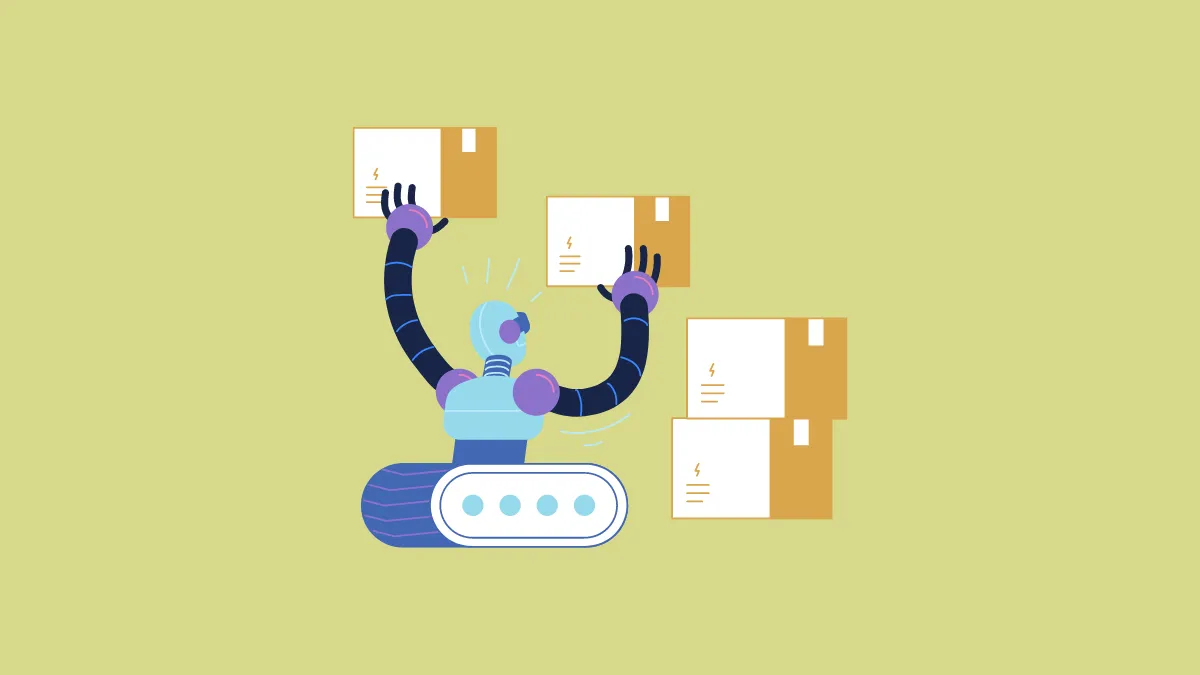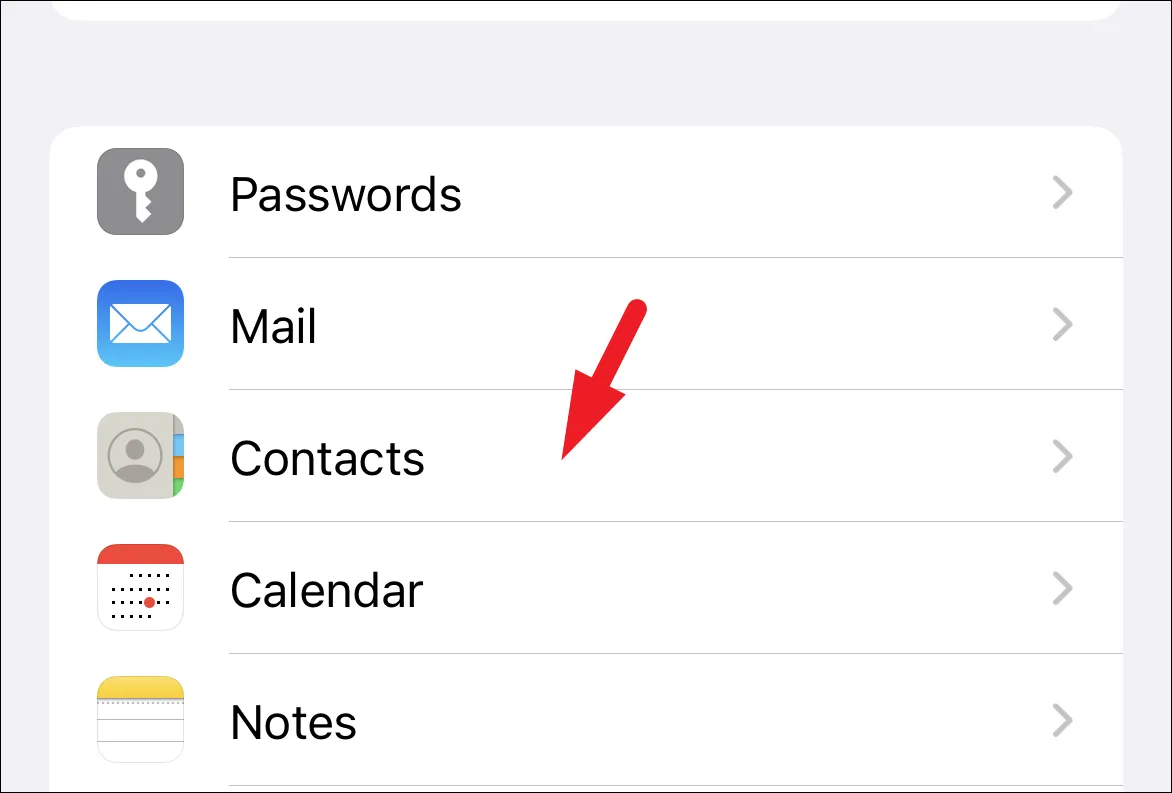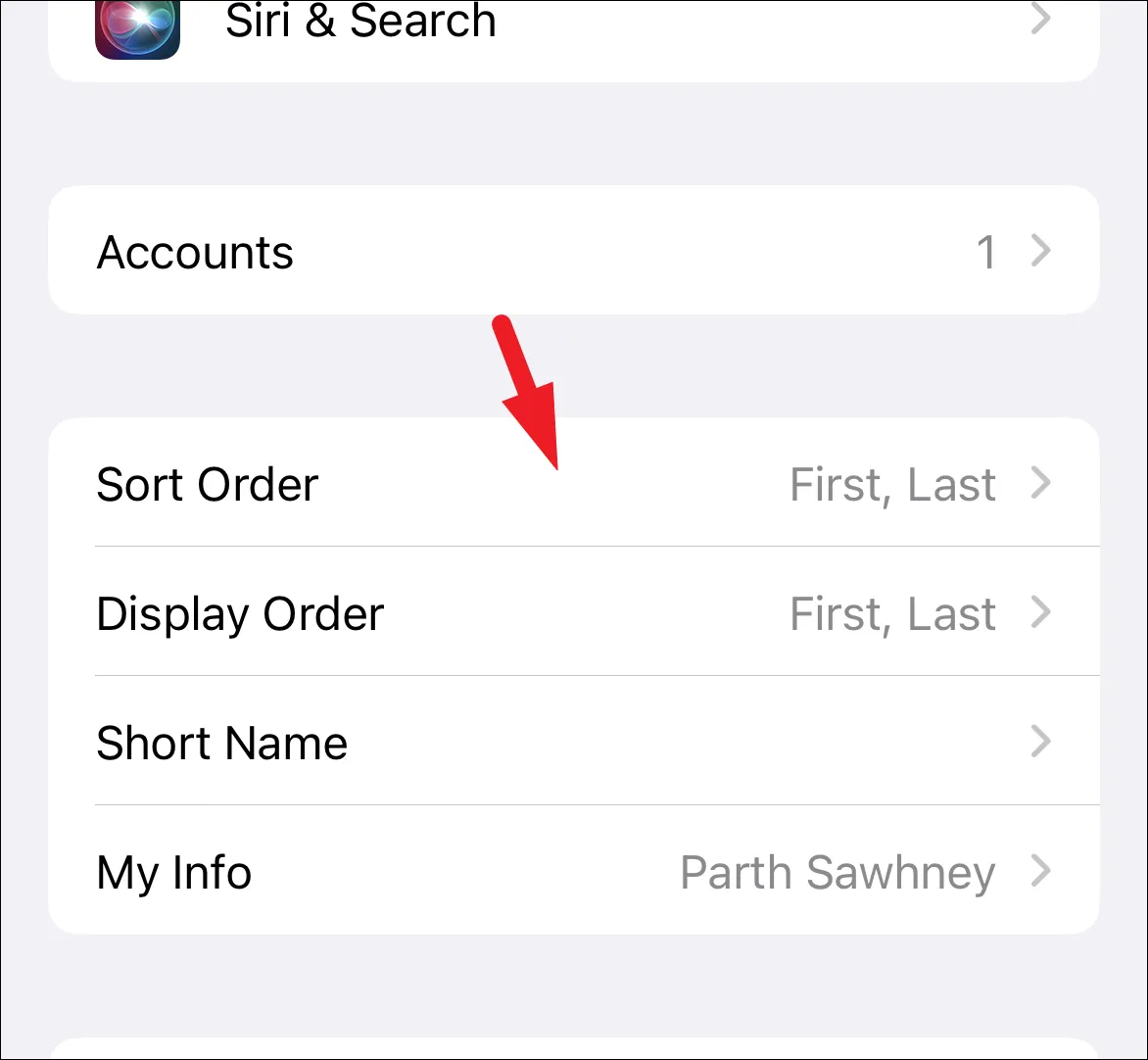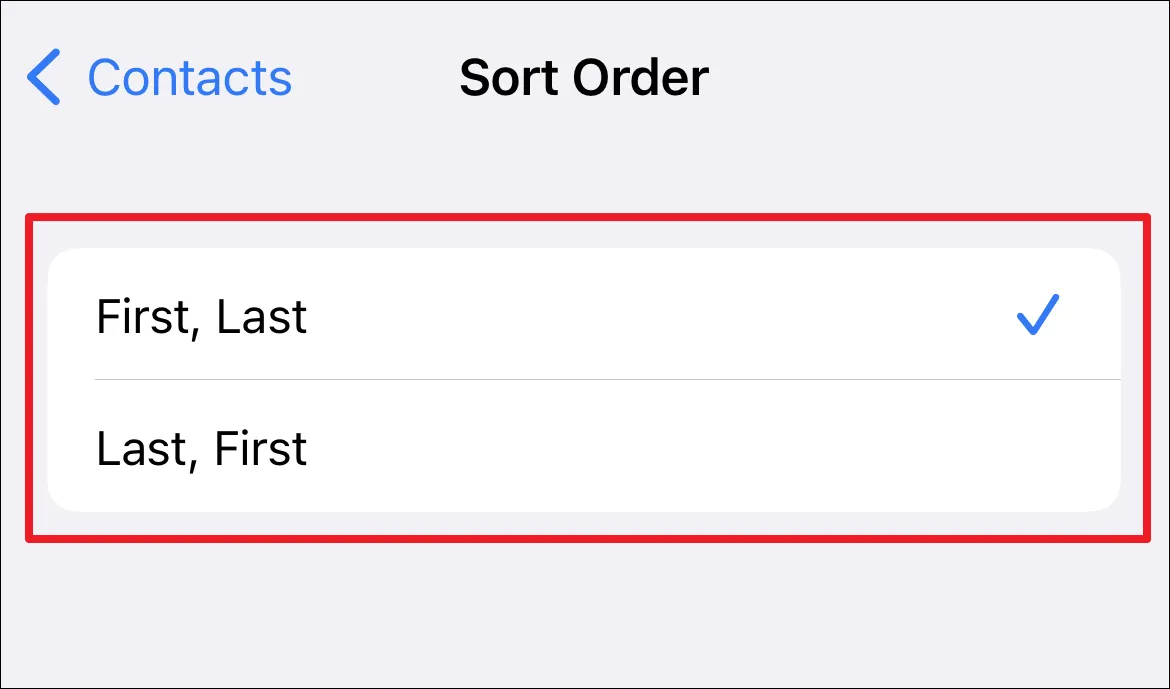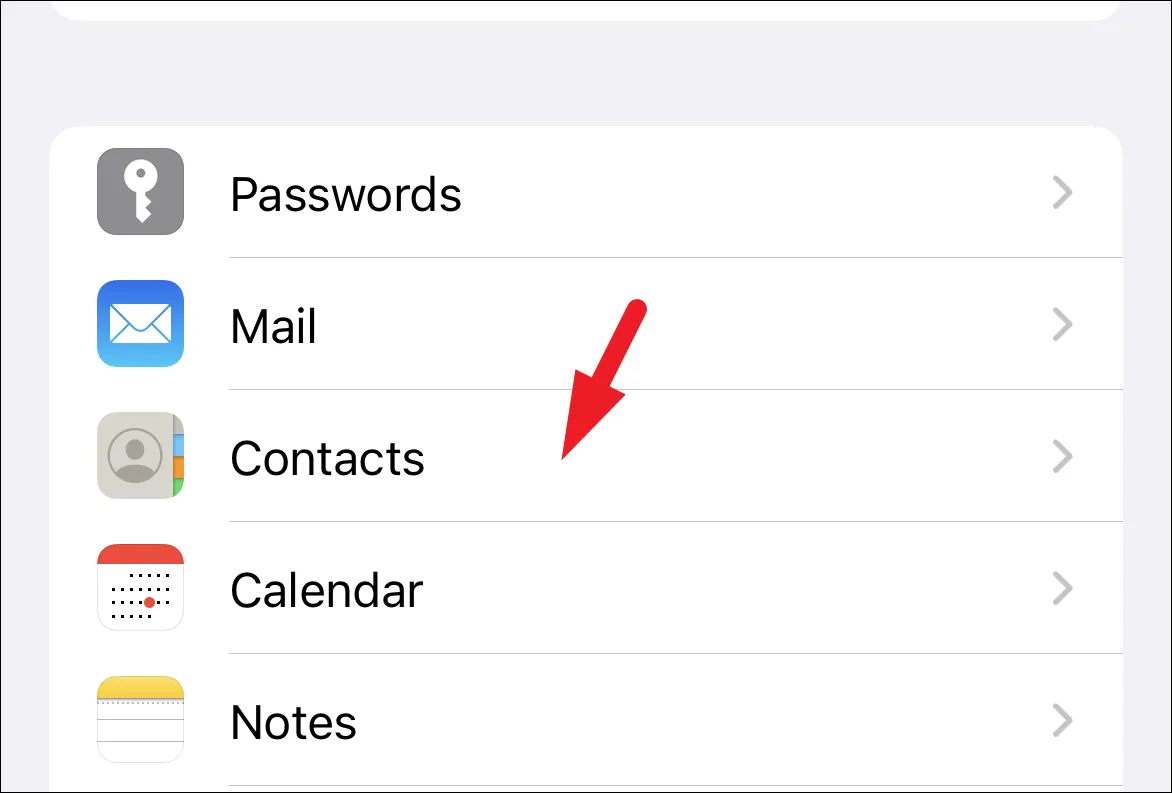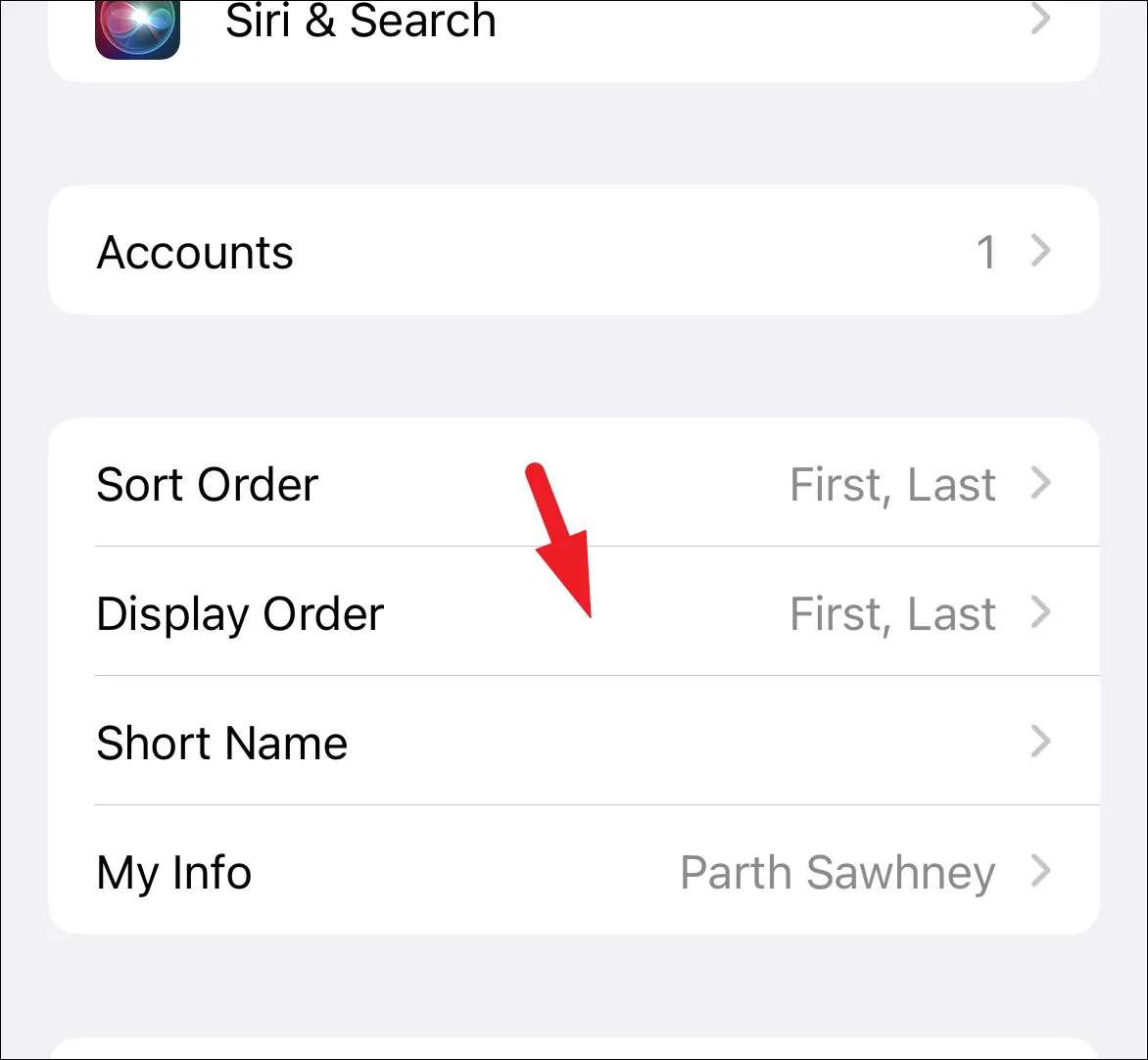iPhone에서 연락처 정렬 순서를 빠르게 변경하여 편의에 따라 구성하는 방법에 대해 알아봅니다.
사람마다 선택 사항이 다르며 연락처 정렬 순서도 생각합니다. 어떤 사람들은 성으로 분류하는 것을 선호하고 다른 사람들은 이름으로 분류하는 것을 선호합니다.
연락처가 기기에 있다는 것을 눈치채셨을 것입니다. iPhone 귀하의 계정은 알파벳순으로 표시됩니다. 연락처 정렬은 연락처가 알파벳 문자로 함께 그룹화되는 방식을 결정합니다. 기본적으로 iPhone의 정렬 순서는 마지막, 첫 번째입니다. 즉, 전화번호부의 연락처는 성의 첫 번째 알파벳순으로 정렬됩니다.
따라서 이 정렬을 사용하면 성이 A로 시작하는 모든 연락처가 A 아래에 그룹화되고, 성이 B로 시작하는 연락처는 B 아래에 그룹화되는 식입니다. 성이 없으면 이름의 첫 번째 알파벳을 고려합니다. 따라서 클래스 A에는 모든 항목이 포함됩니다. 콘택트 렌즈 성이 A로 시작하는 사람과 이름이 A로 시작하는 성이 없는 사람.
그러나 iPhone의 설정 앱에서 빠르게 변경할 수 있습니다.
설정 앱을 사용하여 연락처 정렬 순서 전환
위에서 언급했듯이 연락처 정렬 순서를 전환하려면 몇 번의 클릭만 하면 됩니다.
먼저 기기의 홈 화면이나 앱 라이브러리에서 설정 앱으로 이동합니다.
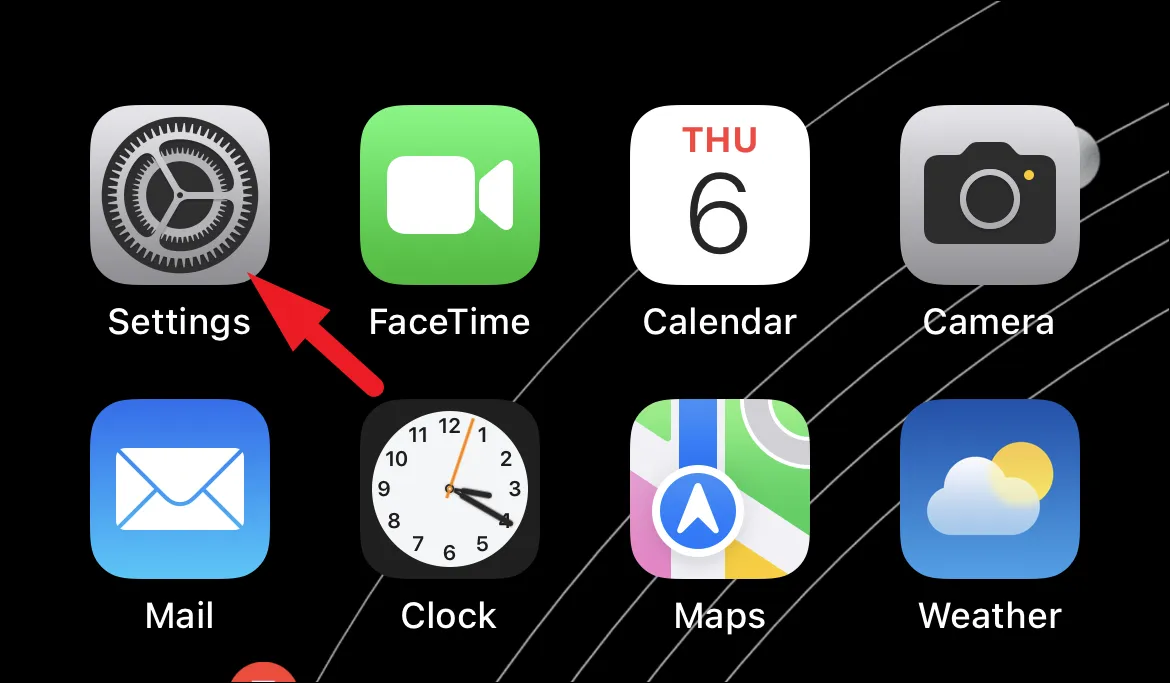
그런 다음 목록에서 연락처 옵션을 찾아 탭하여 계속 진행하십시오.
그런 다음 "정렬 순서" 옵션을 탭하여 계속 진행합니다.
그런 다음 연락처를 정렬하려는 순서를 누릅니다. 첫째, 후자는 위에서 설명한 첫 번째 정렬과 정확히 반대입니다. 이 정렬을 사용하면 이름의 첫 번째 알파벳을 사용하여 연락처가 정렬된 다음 성의 첫 번째 알파벳을 고려합니다.
이렇게 하면 표시 순서가 아닌 정렬 순서만 변경됩니다. 표시 순서를 변경하려면 다음 섹션으로 이동하십시오.
연락처 표시 순서를 변경하는 방법
정렬 순서를 변경해도 연락처의 표시 순서는 변경되지 않습니다. 표시 순서는 연락처가 표시되는 방식입니다. 그러나 변경하는 것은 연락처 정렬 순서를 변경하는 것만큼 쉽습니다.
먼저, 후자는 그 순서대로 이름을 표시하고 성을 표시합니다. 먼저 성을 표시한 다음 이름을 표시합니다. 따라서 이름을 Steve Jobs 또는 Jobs Steve로 표시할지 여부를 선택할 수 있습니다.
표시 순서와 정렬 순서는 서로 완전히 독립적입니다. 마지막, 첫 번째 및 마지막, 첫 번째 정렬 순서를 사용하면 연락처 Steve Jobs가 알파벳 J 아래에 표시되지만 Jobs Steve로 표시됩니다.
ملاحظة : 고정된 순서를 따르는 중국어, 일본어 및 한국어와 같은 언어의 이름은 영향을 받지 않습니다.
설정 앱에서 계속하려면 목록에서 연락처 패널을 누릅니다.
그런 다음 메뉴에서 표시 순서 탭을 클릭합니다.
그런 다음 원하는 표시 순서 옵션을 클릭합니다.
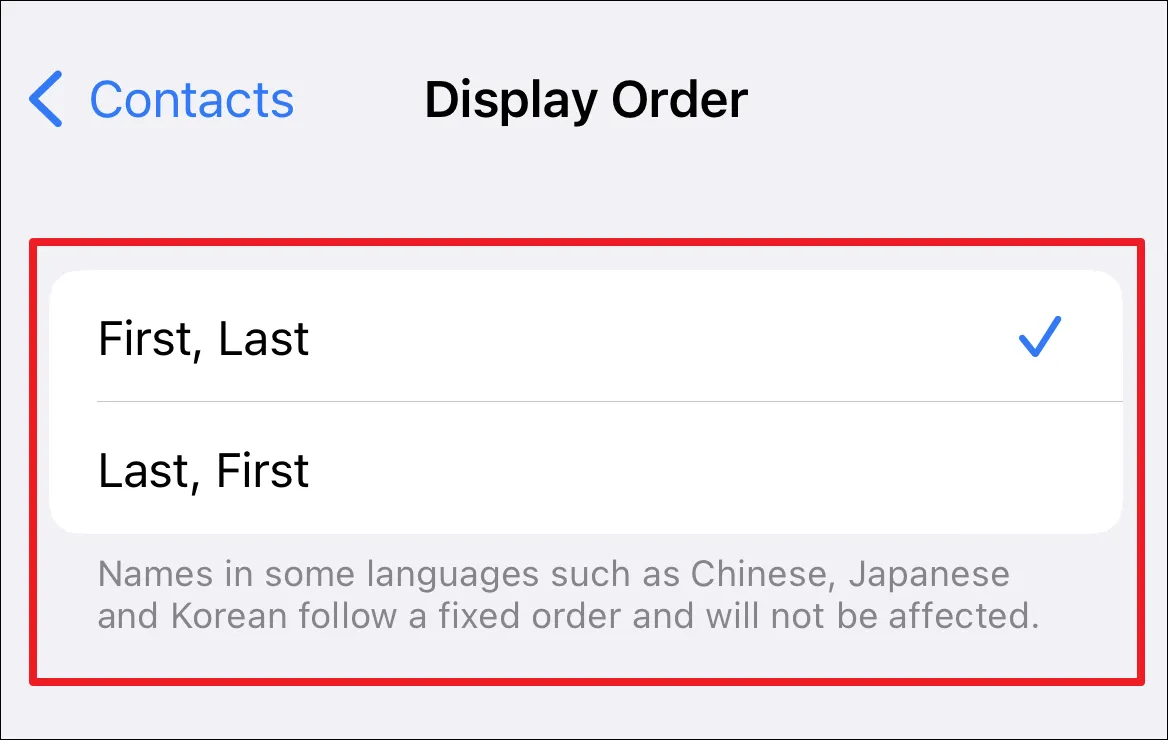
여러분, 연락처의 정렬 순서를 변경하거나 표시 순서를 변경하는 것은 매우 쉽습니다. 이 가이드를 통해 기본 설정에 따라 변경하고 광범위한 iOS 사용자 정의를 즐길 수 있기를 바랍니다.